一、在浏览器中直接输入https://61.157.199.162:8888回车即可。弹出以下界面,页面为有个ActiveX控件安装提示(划红线处)。
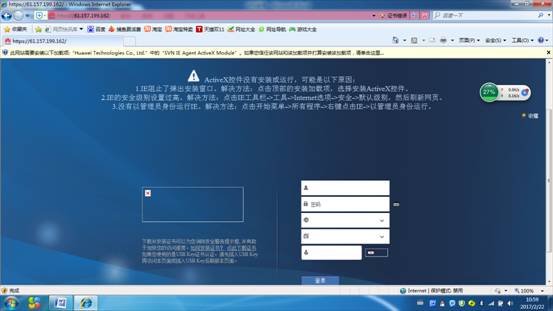
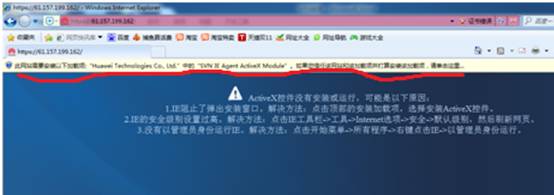
二、打开工具-兼容性视图设置。添加61.157.199.162为兼容性模式打开。

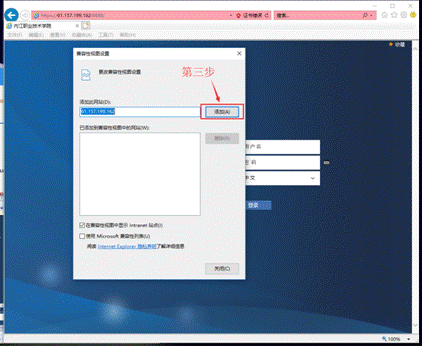
三、下载页面证书,并安装导入成功。
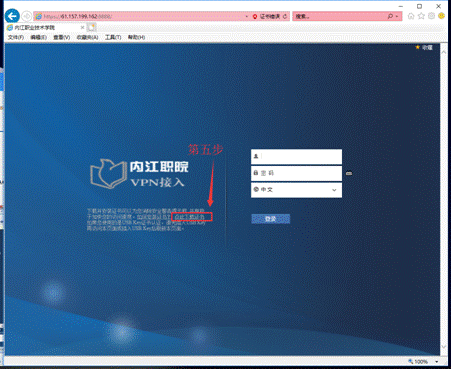
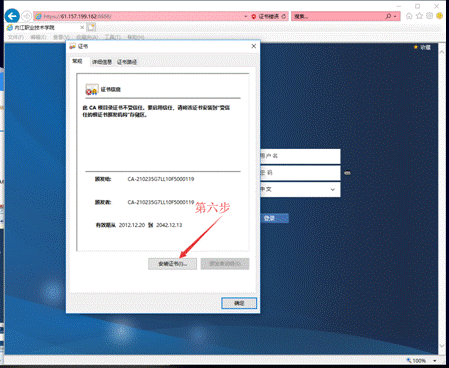
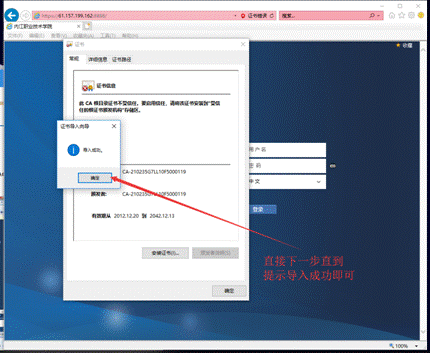
四、允许浏览器弹出的ActiveX控件安装,鼠标右键该提示,在弹出的右键选择项目中点击“为此计算机上的所有用户安装此加载项”。如下图:
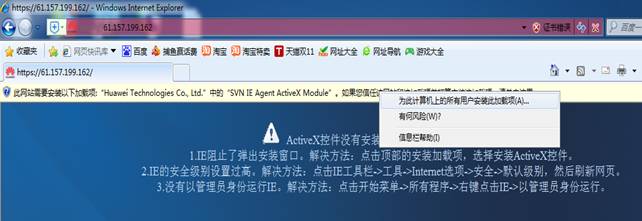
五、在弹出的窗口中选择“安装“,如下图:
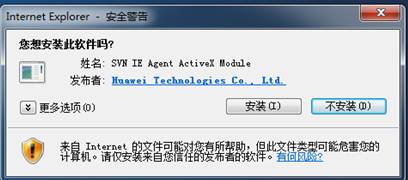
六、安装完成直接进入到登录界面。如下图:
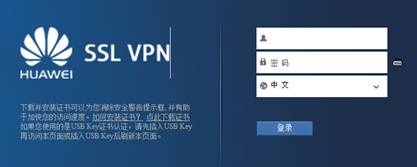
七、输入账号密码(账号即工号,密码默认为身份证后6位),点登陆。如下图:
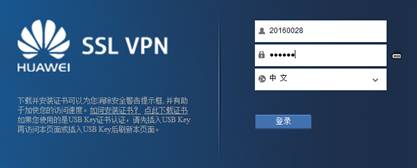
八、登录后进入网络扩展,点击“启动”,如下图:
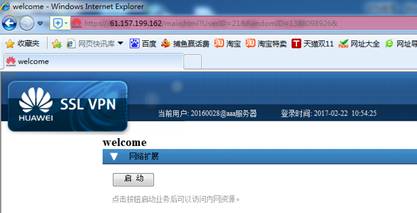
九、VPN拨号成功访问内网设置完成(注意VPN在线期间请勿关闭该链接)。如下图:

十、开始内网之旅。如下图:
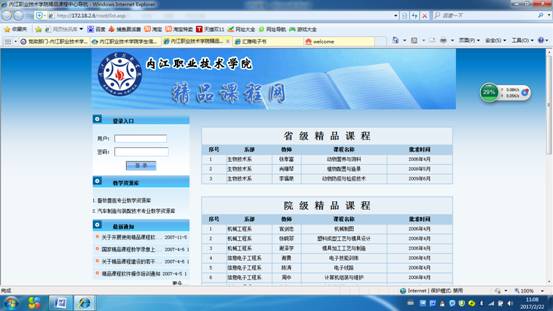
 川公网安备 51101102000074号
川公网安备 51101102000074号


